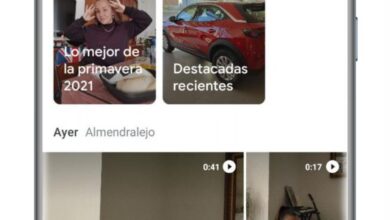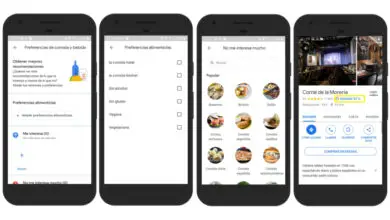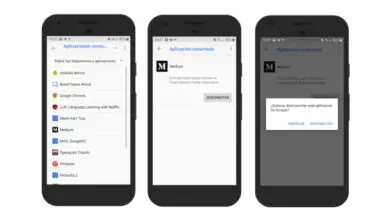Come cambiare o eliminare l’account Google dal tuo Android mobile
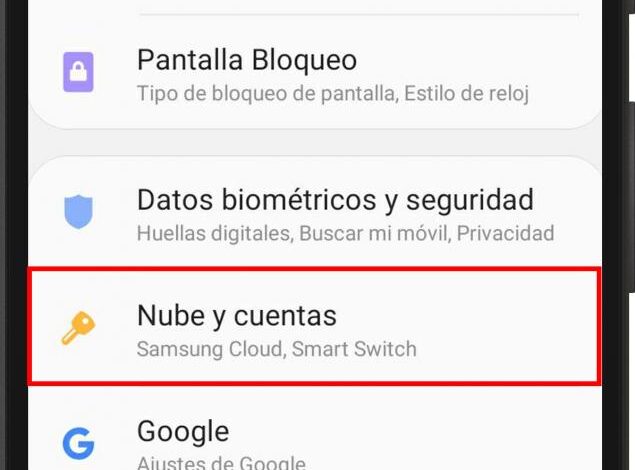
In questa guida puoi imparare come modificare o eliminare l’account Google associato al tuo cellulare Android in pochi semplici passaggi. Una delle prime cose che dovresti fare quando un nuovo cellulare Android è aggiungere un account Google per poter utilizzare i servizi di questa azienda. È possibile che, dopo il tempo, tu voglia utilizzare un altro account diverso da quello configurato e non sai come.
Sebbene tu possa utilizzare 2 o più account Google sul tuo Android, uno di essi deve essere sempre configurato come account principale per utilizzare i servizi e le piattaforme Google. Se la tua intenzione non è quella di continuare a utilizzare l’attuale account Google sul tuo Android e desideri cambiarlo con un altro o eliminarlo direttamente, ti spiegheremo passo dopo passo come farlo.
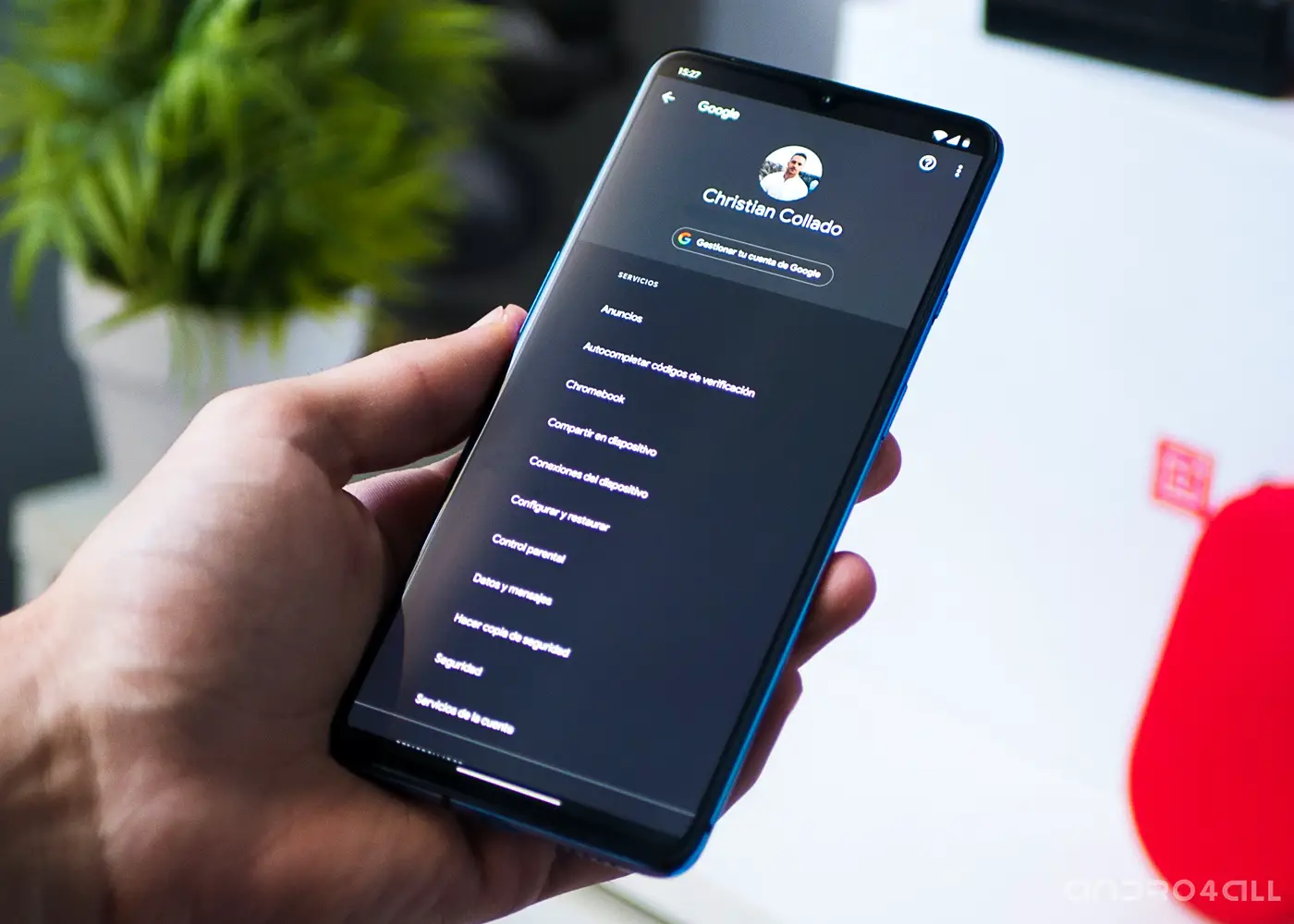
Puoi modificare o eliminare l’account Google dal tuo cellulare Android in pochi secondi.
Come modificare o eliminare l’account Google dal tuo cellulare Android
L’account Google è indispensabile per scaricare app dal Play Store, utilizzare piattaforme come Gmail o Google Maps o localizzare il tuo cellulare quando è stato smarrito. Pertanto, è uno dei primi dati richiesti quando si inizia a utilizzare un nuovo telefono Android. Puoi avere diversi account associati al tuo cellulare: uno per lavoro, un altro per l’aspetto più personale, un altro per i test… Ma cosa succede quando vuoi dare la priorità all’uno rispetto all’altro?
Come cambiare l’account Google del tuo cellulare Android
Se non hai ancora aggiunto alcun account al tuo telefono, quello che devi fare è accedere prima con il tuo account Google principale e poi con quelli meno importanti. Pertanto, verranno configurati in ordine di arrivo e il primo sarà quello che verrà salvato come predefinito quando si utilizza il Play Store e altre piattaforme.
Se invece gli account sono già collegati e vuoi cambiarne la priorità, devi eliminare i primi account dal tuo cellulare fino a quando quello principale non sarà quello che vorrai usare come predefinito d’ora in poi. Successivamente, dovrai accedere nuovamente con gli account eliminati in modo che appaiano in posizioni inferiori. Il processo è il seguente:
- Vai su Impostazioni> Cloud e account> Account.
- Fai clic sull’account Google che devi eliminare e seleziona «Elimina account».
- Ripeti il passaggio precedente con tutti i conti che si trovano in posizioni superiori a quella che vuoi stabilire come principale.
- Una volta che l’account Google è stato al primo posto, accedi di nuovo con il resto degli account che utilizzerai in ordine di priorità.
In questo modo, gli account Google associati al tuo cellulare Android saranno disposti in ordine di importanza per te. Al momento, non sembra esserci alcuna funzione che ti permetta di ordinare più facilmente gli account registrati sul tuo telefonino.
Come eliminare l’account Google dal tuo cellulare Android
Se quello che vuoi direttamente è eliminare un account Google configurato sul tuo cellulare Android perché non lo utilizzerai più, il processo da seguire è facile e veloce:
- Vai su Impostazioni> Cloud e account> Account.
- Fare clic sull’account Google che si desidera eliminare.
- Seleziona «Elimina account» e conferma la tua decisione.
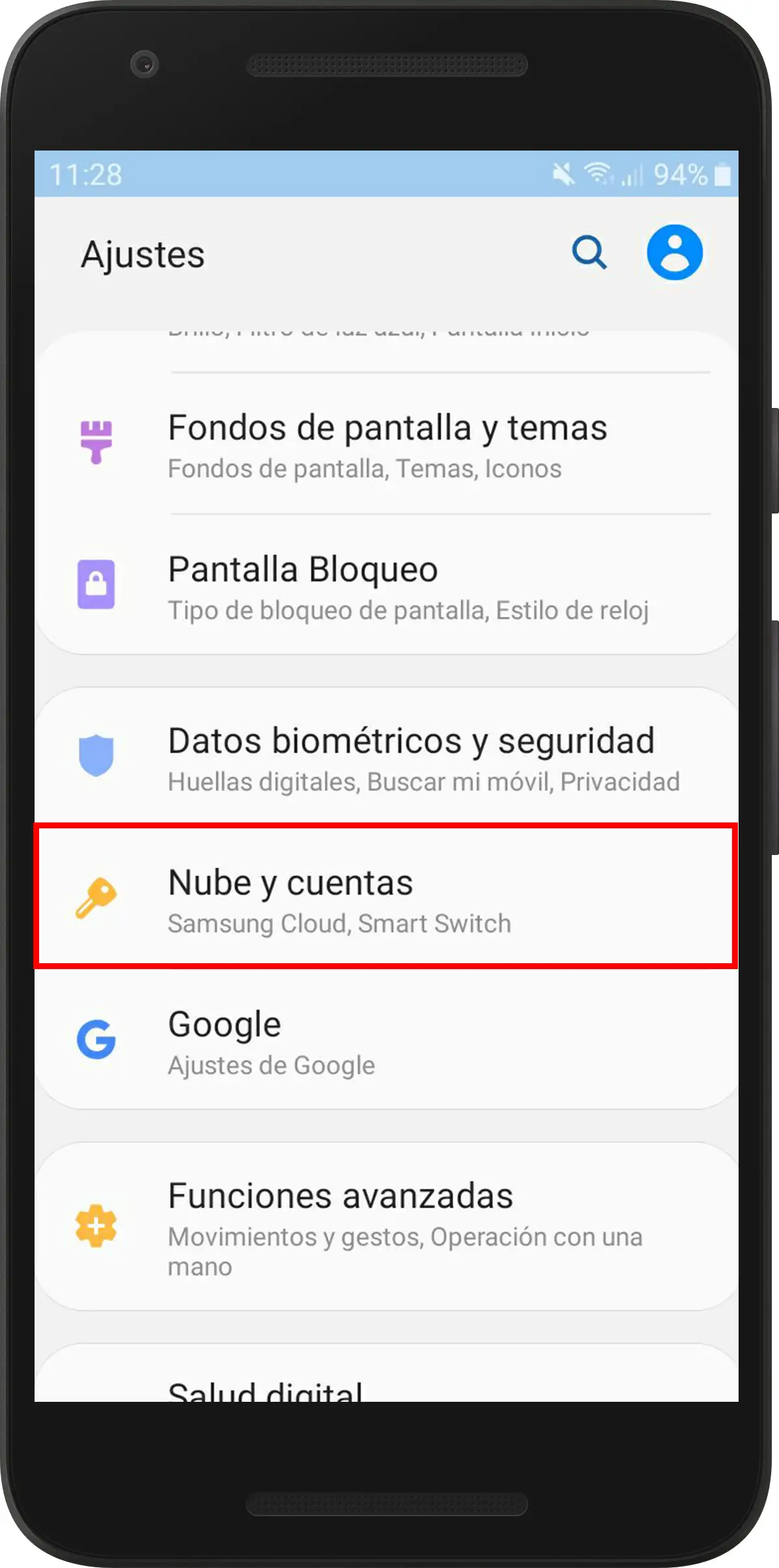
Nel nostro esempio, il menu «Account» è accessibile dalla sezione «Cloud e Account», anche se è possibile che sul tuo telefonino lo trovi direttamente in «Impostazioni». «Account» è uno dei menu più importanti del telefono, poiché da esso è possibile gestire tutti gli account registrati nel terminale: Google, social network come Twitter, banche, ecc.
Oltre a eliminare l’account Google dal menu «Account», puoi farlo anche modificando la password dell’account. Modificando il codice di sicurezza, l’account viene scollegato da tutti i dispositivi su cui è registrato e viene richiesta la nuova password per accedere nuovamente.